Chrome浏览器是一款常用的浏览器软件,通常使用该浏览器进行操作,而其中想要使用到图片功能进行相关操作,发现却无法正常的使用,这让小伙伴们表示十分的疑惑,不知道怎么回事,这种情况我们可以进入到网站设置的窗口中,找到图片功能,可以查看一下图片功能是否被禁用了,如果被禁用了,那么在浏览器中想要使用到图片功能的情况就不会正常显示,而这将会影响自己的相关操作,下方是关于如何使用Chrome浏览器解决图片功能无法使用的具体操作方法,如果你需要的情况下可以看看方法教程,希望对大家有所帮助。
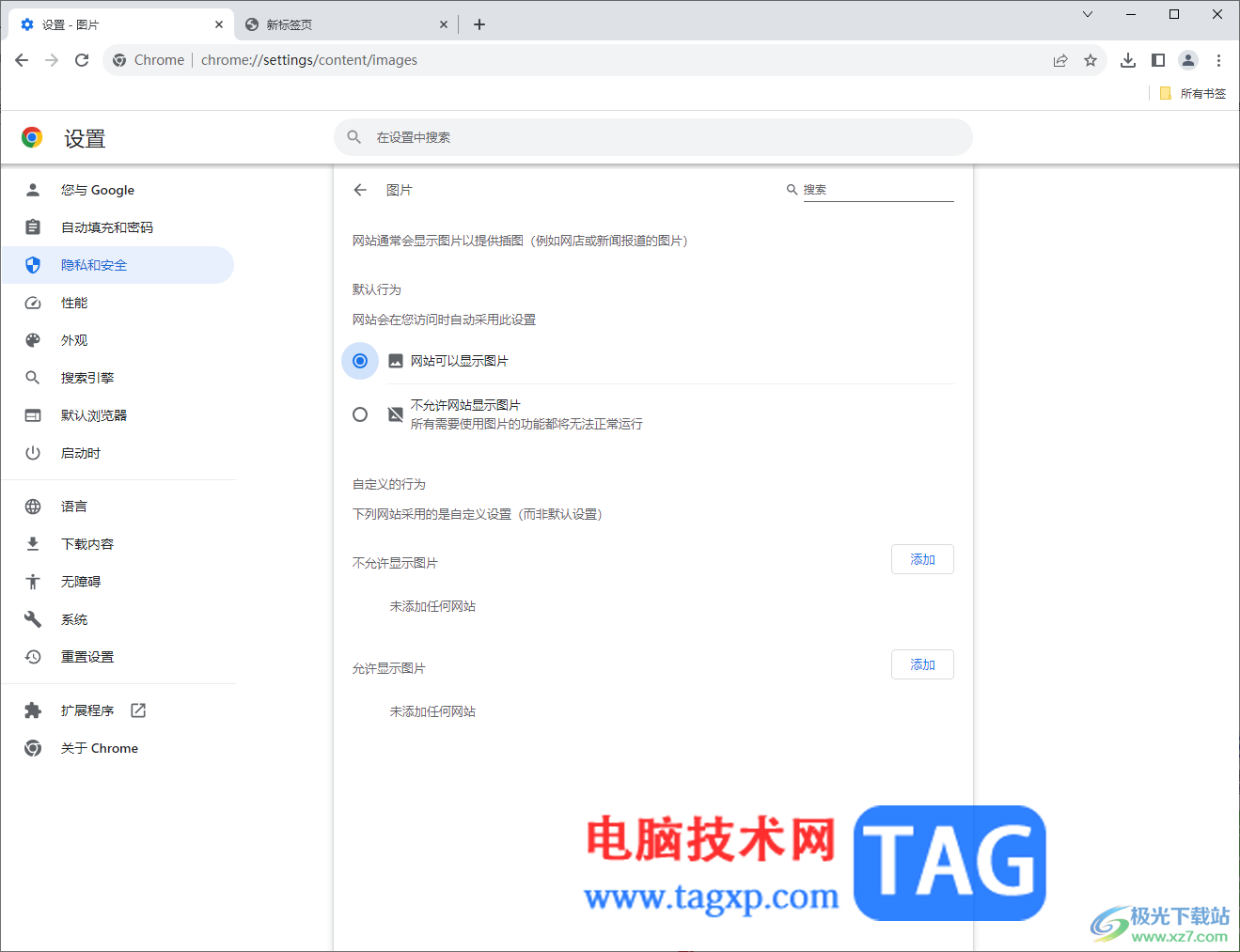
1.直接将电脑中的Chrome浏览器双击打开,在页面右侧上方找到三个点图标,将其单击打开,选择【设置】选项进入。
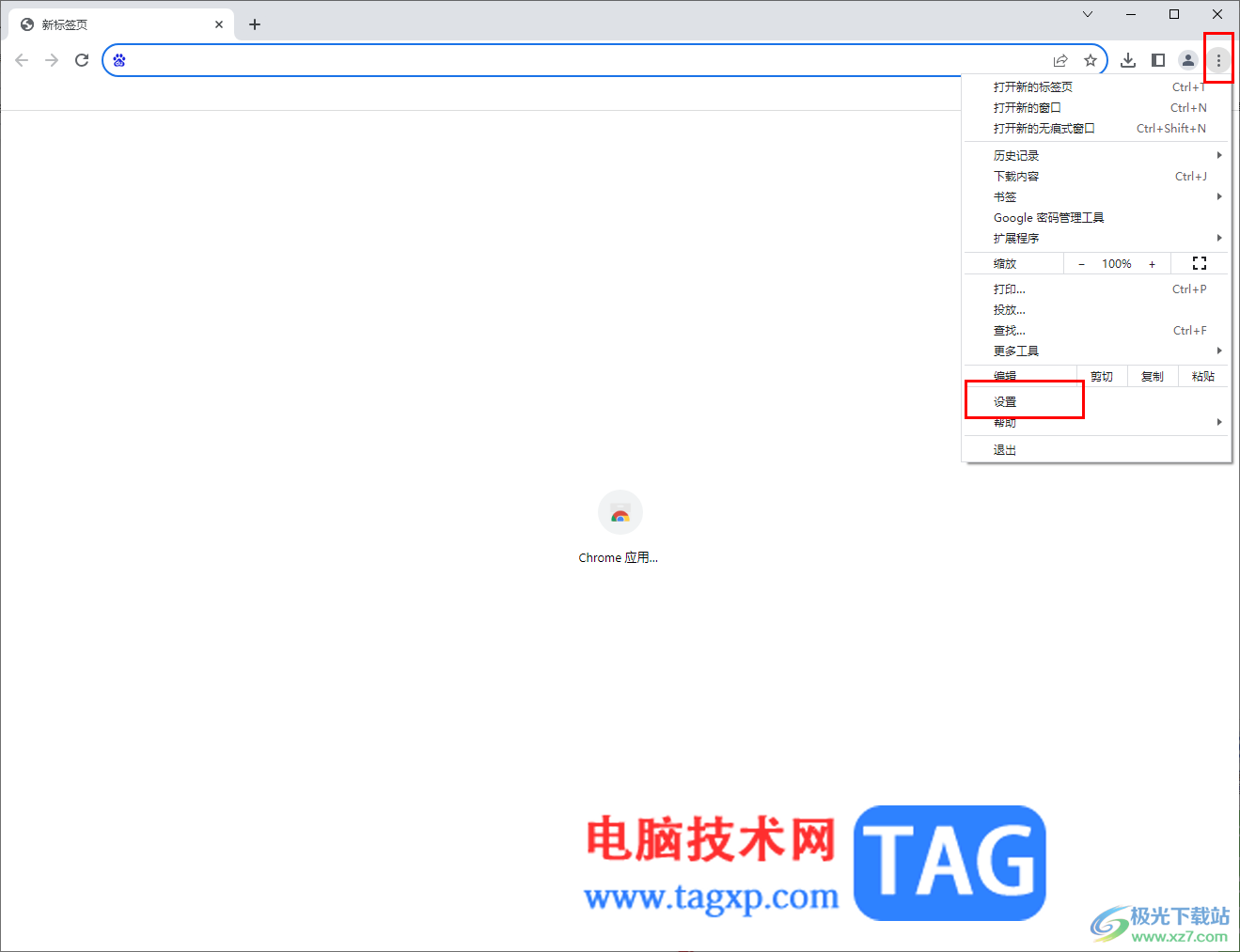
2.随后就可以进入到Chrome浏览器的设置页面中,将左侧的【隐私与安全】选项点击打开之后,右侧的页面中点击进入到【网站设置】。
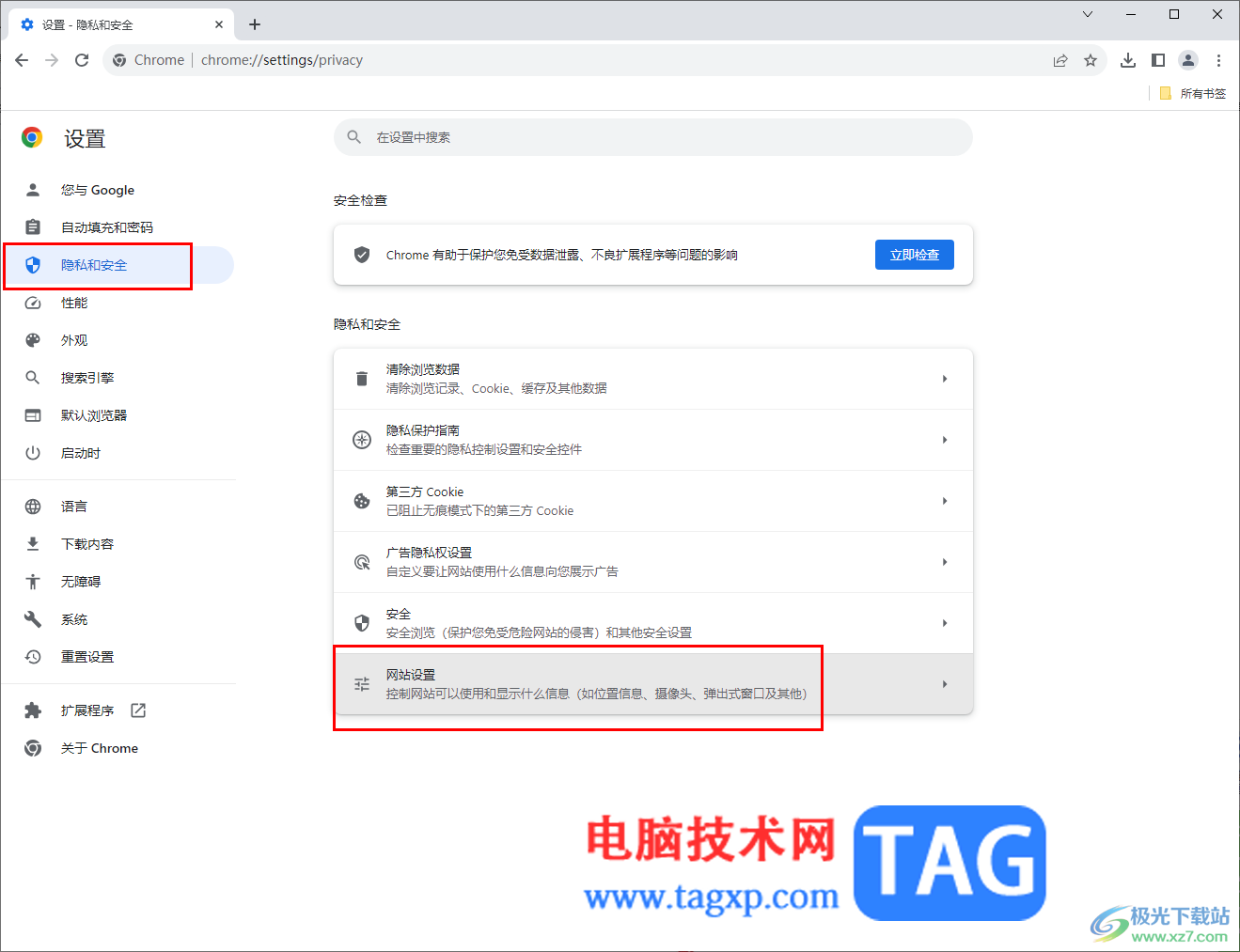
3.这时即可打开一个新页面,需要滚动新页面到下方的内容选项位置,将其中的【图片】选项找到之后,点击进入。
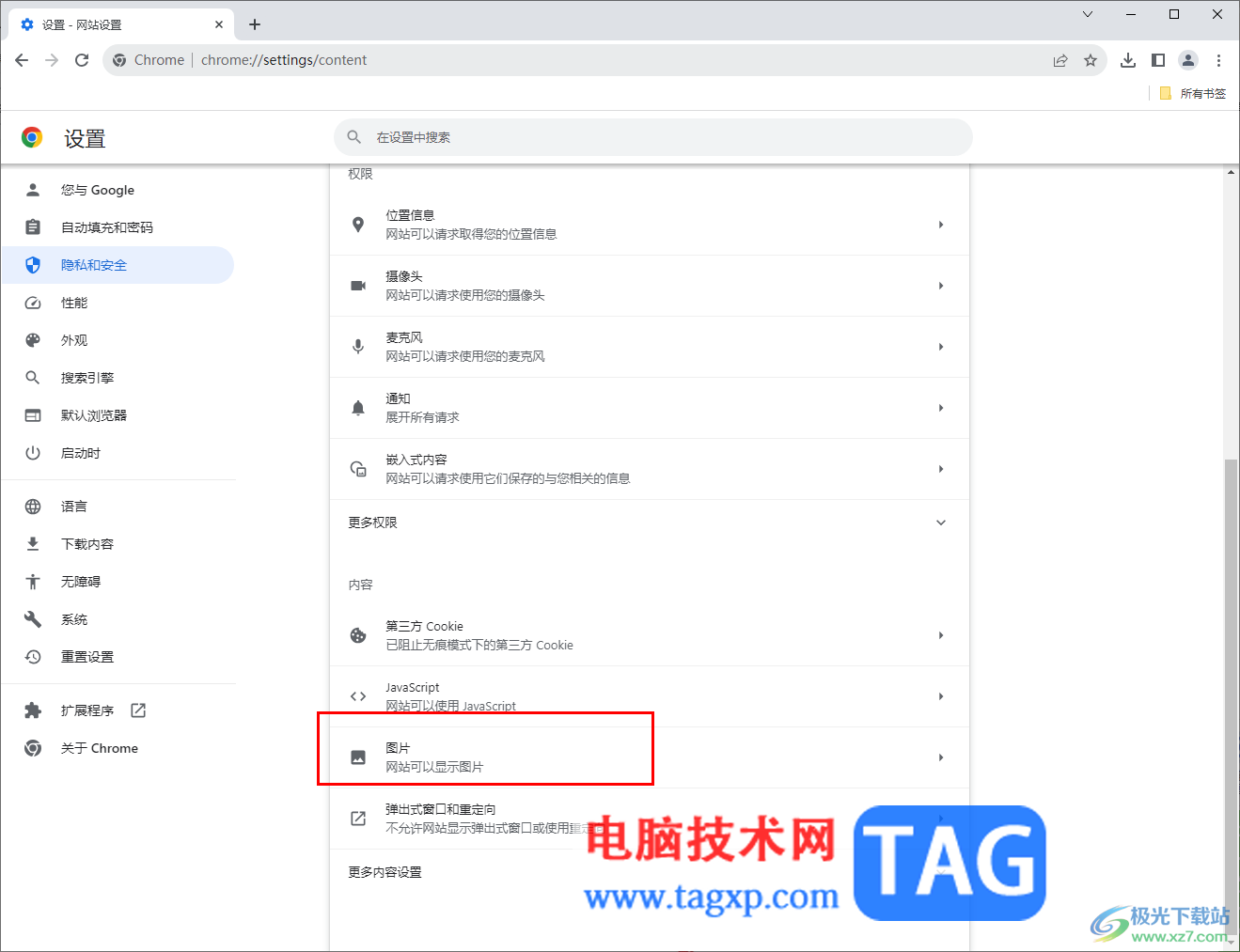
4.如果你的图片功能被设置成了不允许网站显示图片,那么当网站所有需要使用图片功能的时候就会无法使用,因此我们需要勾选【网站可以显示图片】。
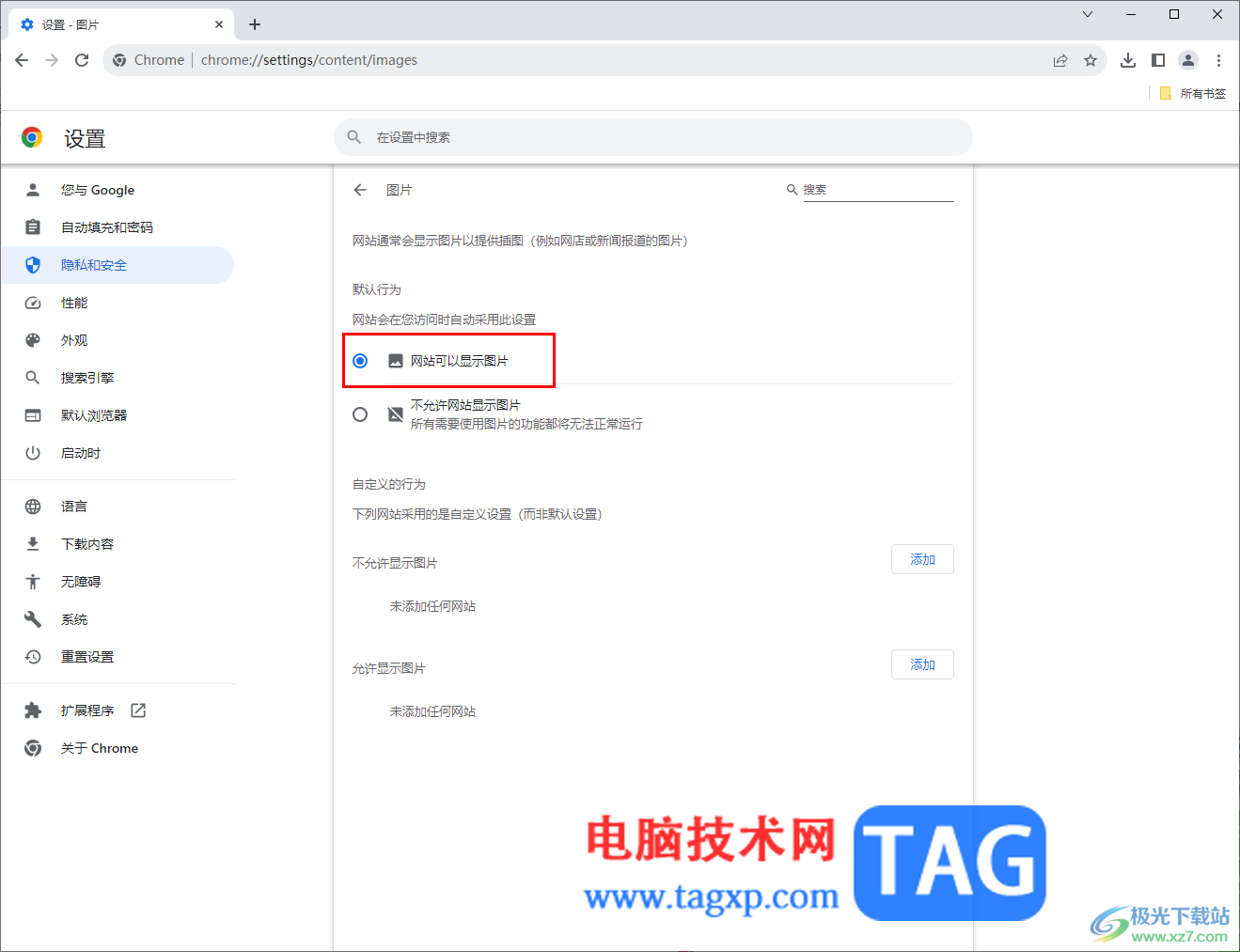
5.这时,你也可以在下方进行自定义设置例外网站,哪些网站不允许查看图片,就可以将这样的网站添加到不允许显示图片的下方即可。
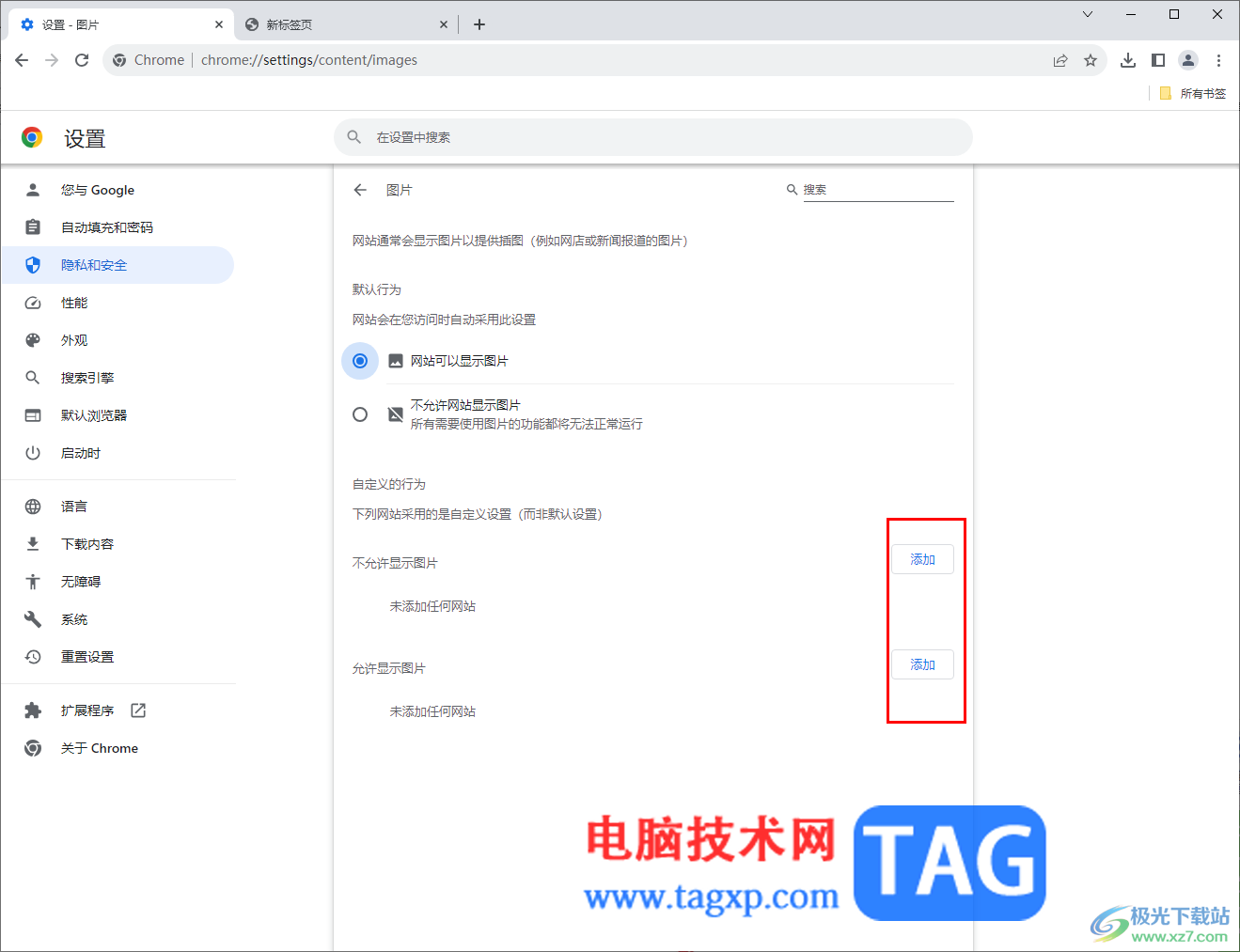
以上就是关于如何使用Chrome浏览器解决无法使用图片功能的具体操作方法,如果你登录的网站中无法正常的进行图片运行操作,那么就可以按照以上的方法教程来演示一下即可,感兴趣的话可以操作试试。
 主板更换教程:如何选择适合你电脑的主
主板更换教程:如何选择适合你电脑的主
更换主板是每个电脑用户都可能面临的挑战,无论是由于硬件老......
 wps文档批量缩小图片的教程
wps文档批量缩小图片的教程
在wps软件中用户可以享受到强大功能带来的便利,并且能够帮助......
 阴阳师帝释天双烬御灵10秒怎么过
阴阳师帝释天双烬御灵10秒怎么过
阴阳师帝释天双烬御灵10秒怎么过帝释天双烬御灵10秒阵容怎么搭......
 win7停止服务还能用吗有什么影响
win7停止服务还能用吗有什么影响
小伙伴们现在应该都知道了微软已经在今天2020年1月14日正式停止......
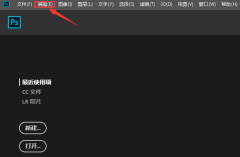 ps工作区图标怎么添加自动折叠效果-添加
ps工作区图标怎么添加自动折叠效果-添加
在使用ps软件的过程中,若想将工作区图标添加自动折叠效果,......
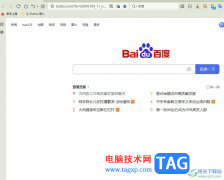
随着浏览器不断的更新与升级,当前的种类是很丰富的,为用户带来了丰富的选择权利,其中有用户会选择使用傲游浏览器,这是因为傲游浏览器为用户带来了快速、流畅且安全的网页上网服务...

WPS文档是很多小伙伴都在使用的一款专业办公软件,很多小伙伴都在使用。如果我们前期在Word文档中添加了水印,后续希望将其删除,小伙伴们知道具体该如何进行操作吗,其实操作方法是非...
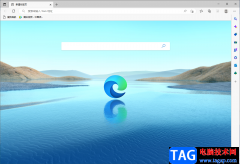
Microsoftedge浏览器是我们平时接触的非常多的一款浏览器注之一,通过MicrosoftEdge浏览器可以帮助小伙伴们解决自己一些无法解决的问题,当你在使用某个软件的时候,不知道怎么操作,那么就可...

很多小伙伴在使用360安全浏览器的时候都会发现,我们在登录网站时,浏览器会自动保存我们的密码,方便我们之后再次登录该网站时不用输入密码,直接就能完成登录。不过并不是所有的网站...

当我们在使用InDesign设计好了自己需要的作品之后,你可以将作品进行保存在电脑中,此外,你也可以将制作好的作品进行打印出来,你可以将作品打印成网格的形式,那么打印出来的作品就会...

亿图图示是很多小伙伴都在使用的一款软件,在其中我们可以轻松制作思维导图,流程图等图示文件。如果我们在亿图图示中国希望添加注释信息,小伙伴们知道具体该如何进行操作吗,其实操...
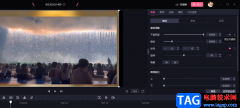
很多小伙伴在使用必软件剪辑视频时,都会遇到各种各样的问题,例如有的小伙伴在使用电脑版必剪时,可能会找不到关键帧的位置,在视频中插入关键帧,可以帮助我们在每个关键帧的位置对...
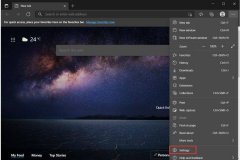
在最新的win11系统中Edge浏览器很快就要增添一个性能模式,可以带来性能方面的改进,那么在Windows11如何打开Edge效率模式呢?下面是小编介绍Win11开启Edge效率模式的方法,有需要的小伙伴一起来...
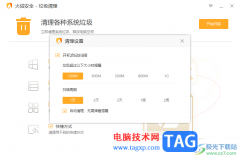
目前很多火绒安全软件成为多数小伙伴喜欢使用的病毒查杀软件,对于我们的电脑系统防护有非常不错的体验,可以让我们的电脑更加的干净,如果你每天或者每三天都有清理电脑垃圾的习惯,...

想必大家对Edge浏览器已经是有一定的了解的,该浏览器是我们win10系统电脑中自带的一款浏览器,不管是性能上还是操作方面都是非常不错的,被非常多的小伙伴进行使用,平时有的小伙伴在使...
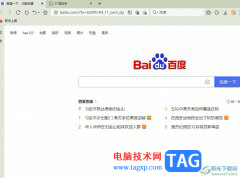
傲游浏览器是一款多功能、个性化多标签浏览器,它能有效减少浏览器对系统资源的占用率,还有着丰富实用的功能设置,以及支持各种外挂工具和插件,让用户在享受到快速流畅的上网速度的...

小米手机一直以性价比著称,吸引了不少的用户前来使用,这款手机以低廉的价格和超高的性能收获了许多用户的称赞,因此小米手机是部分用户很喜欢的一款移动设备,当用户在使用小米手机...
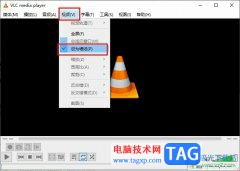
很多小伙伴都喜欢使用VLC播放器,因为这款播放器中的功能十分的丰富,不仅支持各种格式的视频以及音频播放,还支持我们给视频添加字幕或是调整滤镜。有的小伙伴在使用VLC播放器的过程中...
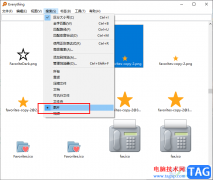
很多小伙伴在清理电脑中的文件之前,都会使用everything软件对电脑进行扫描,找到自己不需要的文件,在电脑中图片文件无疑是占比较大的一类文件,如果我们想要快速的搜索出电脑中的所有...

editplus软件中的功能是很强大的,并且界面也十分的简洁美观,让用户可以用来处理文本文件或是编程语言等,为用户带来了不错的使用体验,当用户在editplus软件中编辑文本文件时,会发现输...